كيفية ازالة الحماية ضد الكتابة لبطاقة الذاكرة؟
- الصفحة الرئيسية
- دعم
- حلول عن استعادة معطيات
- كيفية ازالة الحماية ضد الكتابة لبطاقة الذاكرة؟
ملخص
بطاقات SD وبطاقات MicroSD هي أجهزة تخزين شائعة الاستخدام على الأجهزة الرقمية. في بعض الأحيان عندما نحتاج إلى حذف البيانات الموجودة في البطاقة على الكمبيوتر، سنواجه بطاقة ذاكرة محمية ضد الكتابة ، كيف حل هذه المشكلة؟
- تشير المشاكل المادية بشكل عام إلى مشكلات مثل الأزرار المضادة للكتابة وسوء الاتصال.
- قد تكون مشكلة المنطق مشكلة في تكوين Windows على جهاز الكمبيوتر أو مشكلة في التكوين على بطاقة الذاكرة.
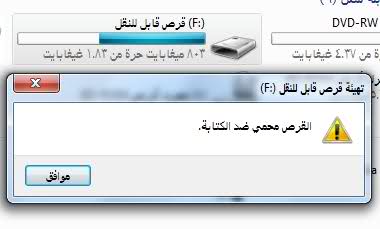
فهرس

طريقة معالجة مشاكل بطاقة الذاكرة / بطاقة الذاكرة الصغيرة الناجمة عن المشاكل الجسدية
طريقة معالجة مشاكل بطاقة الذاكرة / بطاقة الذاكرة الصغيرة الناجمة عن المشاكل المنطقية
1. يتم تعيين نظام الملفات في بطاقة الذاكرة قابل للقراءة فقط
2. قد يكون مسؤول نظام الشبكة قد استخدم أداة إدارة مثل Renee USB Block.
3. نظام ويندوز يحدد جميع بطاقات الذاكرة أو الأجهزة المحمولة لا يمكن كتابتها
4. يتم تعيين محرر مكتب التسجيل لإضافة حماية ضد الكتابة لجميع أجهزة التخزين المحمولة.
طريقة معالجة مشاكل بطاقة الذاكرة / بطاقة الذاكرة الصغيرة الناجمة عن المشاكل الفعلية:
1. يتم تشغيل مفتاح مضاد للكتابة الخاص ببطاقة الذاكرة.


استعادة البيانات قوية يمكن استعادة البيانات حتى الأجهزة التي بها الكثير من القطاعات التالفة.
دعم لأجهزة متعددة بطاقة SD/SDHC/SDXC، قرص USB، قرص صلب، قرص SSD، كمبيوتر، إلخ.
استعادة أنواع الملفات الصور، الفيديو، الصوت والمستندات ورسائل البريد الإلكتروني، إلخ.
سهل لاستخدام فقط 3 خطوات بسيطة لإكمال الاسترداد، ودعم معاينة الملفات قبل الاسترداد.
التوافق يدعم أنظمة تشغيل Windows و Mac OS
سهل لاستخدام فقط 3 خطوات بسيطة لإكمال الاسترداد
استعادة أنواع الملفات الصور، الفيديو، الصوت والمستندات، إلخ.
دعم لأجهزة متعددة بطاقة ذاكرة، قرص USB، قرص صلب، قرص SSD، إلخ.
تجربة مجاناتجربة مجاناتجربة مجانا قد تم تنزيل مجانا 6374 مرة!2. الاتصالات المعدنية المكشوفة على بطاقة الذاكرة ضعيفة التوصيل ولا يمكن كتابة البيانات (مضادة للكتابة زائفة)
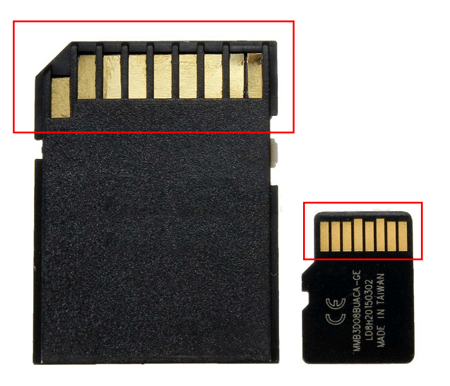
1: من المستحسن استخدام الممحاة (يمكن للممحاة المستخدمة من قبل طلاب المدارس الابتدائية إزالة هذه الطبقة أكسيد).
2: قلم رصاص (العنصر الكربوني للقلم الرصاص داخل الجرافيت هو موصل كهربائي ، له اتصال موصل أفضل بعد فرك أطراف التوصيل المعدنية).
3: كرة قطنية صغيرة بها كحول لا مائي (استخدم قطنًا بكمية معتدلة من الكحول لفرك أطراف التوصيل المعدنية ذهابًا وإيابًا ، استخدمه جافًا تمامًا).لا يُنصح باستخدام مزيل الصدأ العام ، حيث يحتوي مزيل الصدأ على بعض المذيبات الكيميائية التي تميل إلى تآكل الطبقة الموصلة الرقيقة نسبياً.
3. قد يكون أن قارئ بطاقة لبطاقة الذاكرة / بطاقة الذاكرة الصغيرة لديه مفتاح مضادة للكتابة قيد التشغيل.
طريقة معالجة مشاكل بطاقة الذاكرة / بطاقة الذاكرة الصغيرة الناجمة عن المشاكل المنطقية:
1. يتم تعيين نظام الملفات في بطاقة الذاكرة للقراءة فقط
الخطوة 1: اضغط على Win + S ، في مربع الإدخال في النافذة المنبثقة ، اكتب cmd ، انقر بزر الماوس الأيمن على (موجه الأوامر)، وحدد (تشغيل كمسؤول).
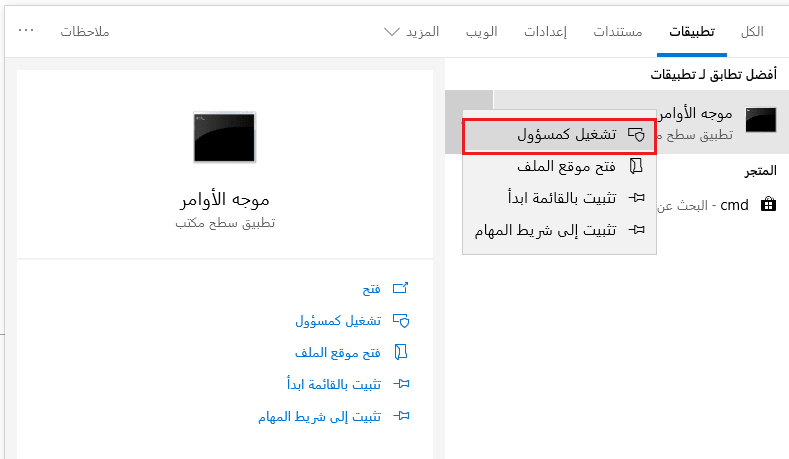
الخطوة 2: أدخل diskpart في سطر الأوامر.
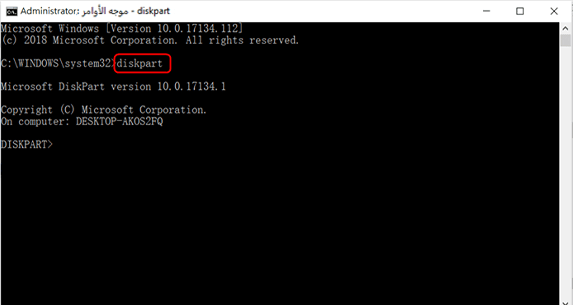
الخطوة 3: بعد إدخال diskpart ، أدخل أولاً list disk وحدد الرقم التسلسلي لبطاقة الذاكرة الخاصة بك حسب حجم القرص المعروض تحت الحجم ، مثل:
الخطوة 4: بعد إدخال diskpart ، أدخل أولاً list disk وحدد الرقم التسلسلي لبطاقة الذاكرة الخاصة بك حسب حجم القرص المعروض أسفل الحجم.
الخطوة 5: (التوكيد) أدخل attributes disk clear لمسح إشارة مضادة للكتابة في نظام ملفات بطاقة الذاكرة.
الخطوة 6: إذا احتجت إلى وضع علامة على بطاقة الذاكرة ضد الكتابة مرة أخرى ، فبعد الخطوة الخامسة ، أدخل: attributes disk set readonly. عند اكتمال العملية ، اكتب exit للخروج.
2. قد يكون مسؤول نظام الشبكة قد استخدم أداة إدارة مثل Renee USB Block.
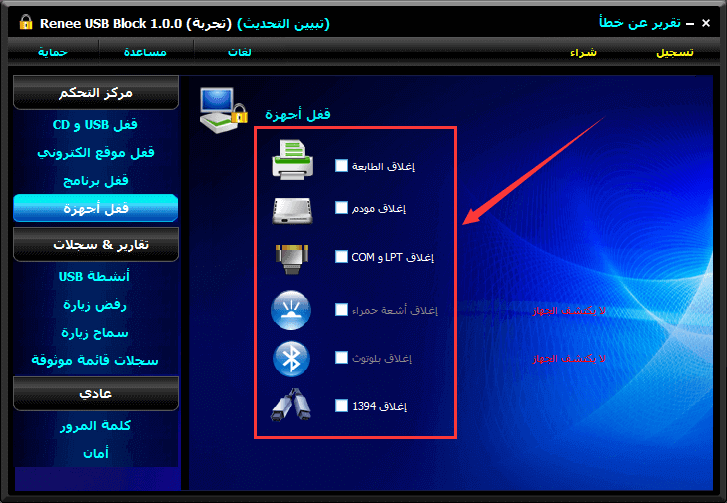
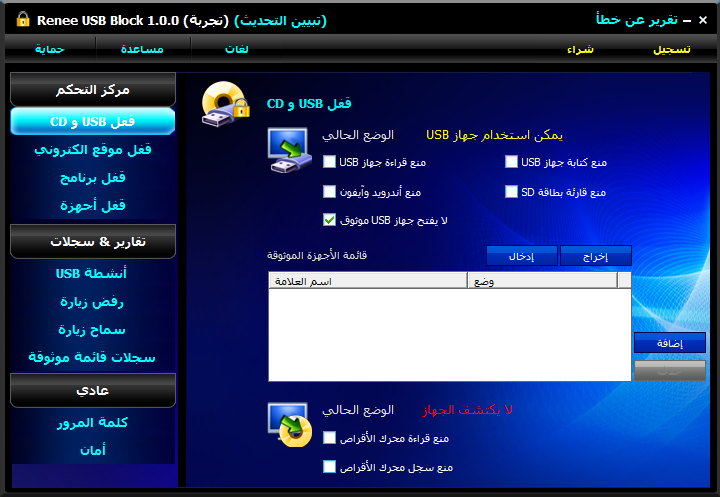

3. نظام ويندوز يحدد جميع بطاقات الذاكرة أو الأجهزة المحمولة لا يمكن كتابتها
الخطوة 1: اضغط على WIN + R لاستدعاء التشغيل ، ثم أدخل gpedit.msc ، وانقر على “موافق”.
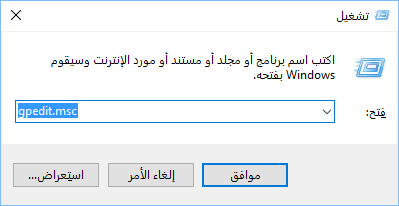
الخطوة 2: البحث عن “القرص المستخرج: رفض الوصول إلى الكتابة” بواسطة المسار “تكوين الكمبيوتر” – “قالب الإدارة” – “النظام” – “الوصول إلى جهاز التخزين القابل للإزالة”.
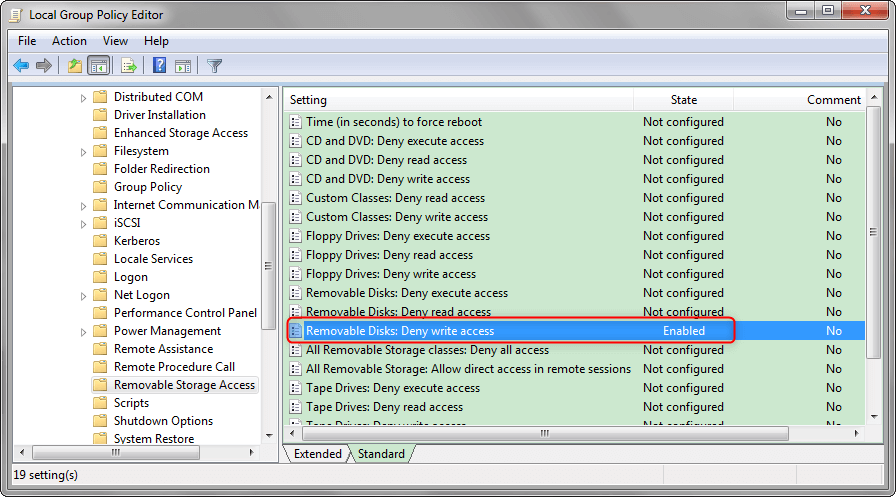
الخطوة 3: تغيير إعداد (القرص القابل للإزالة: رفض الوصول إلى الكتابة) إلى (تعطيل). يمكن تحريره بالضغط على هذا الخيار مرتين.
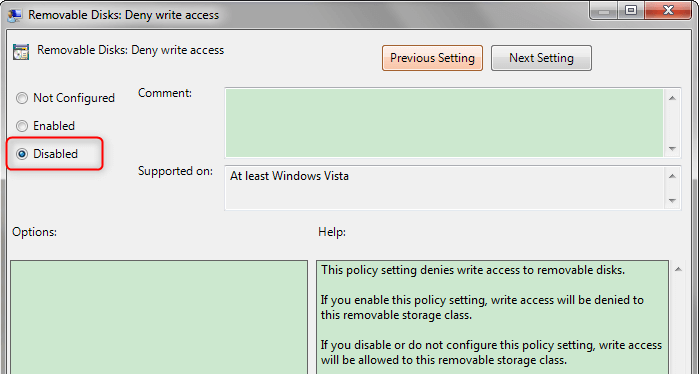
4. يتم تعيين التسجيل لإضافة مضادة للكتابة لجميع أجهزة التخزين المحمولة.
الخطوة 1: استخدم المفتاح السريع Win + R ، أدخل regedit.
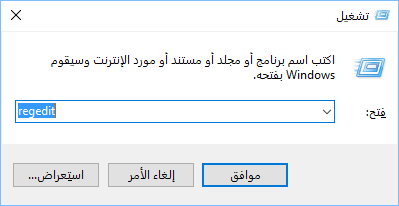
الخطوة 2: البحث عن مفتاح WriteProtect في التسجيل بالضغط على المسار التالي ، اضغط على WriteProtect مرتين ، وقم بتغيير قيمته من 1 إلى 0: HKEY_LOCAL_MACHINE\SYSTEM\CurrentControlSet\Control\StorageDevicePolicies
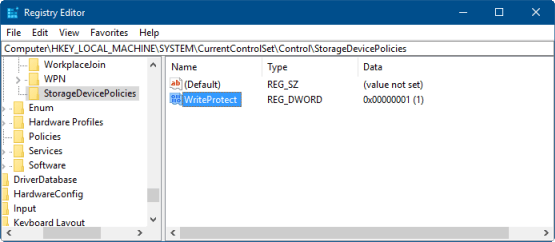
الخطوة 3: بعد اكتمال التعديل ، يرجى إعادة التشغيل.
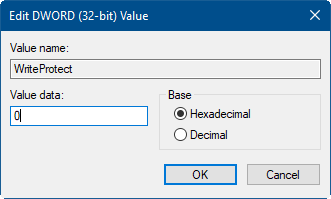
5. قد يكون فيروس على بطاقة الذاكرة
روابط متعلقة :
إسترجاع الصور المحذوفة من بطاقة SD
27/09/2017
إسراء : فقدان الصور الهامة على بطاقة SD؟ برنامج استرجاع البيانات القوي - Renee Undeleter يمكن مساعدتكم في إسترجاع الصور...
كيف استرجاع الفيديوهات المحذوفة من بطاقة SD
27/09/2017
محمد : فقدان الفيديوهات الهامة على بطاقة SD؟ برنامج استرجاع البيانات القوي - Renee Undeleter يمكن مساعدتكم في استرجاع الفيديوهات...


